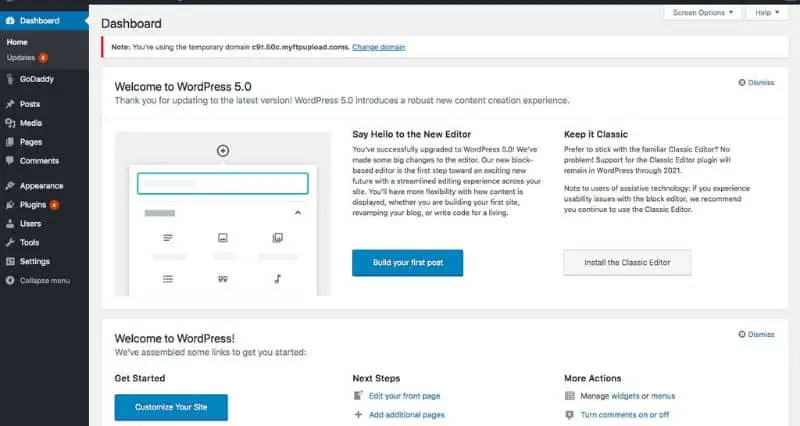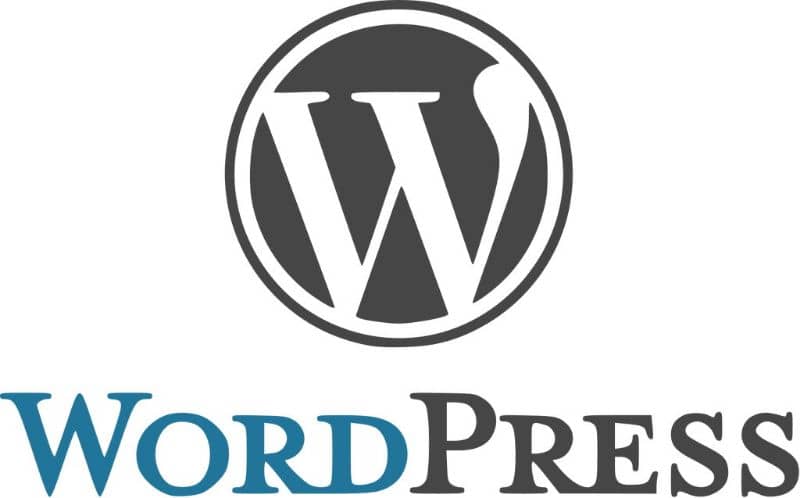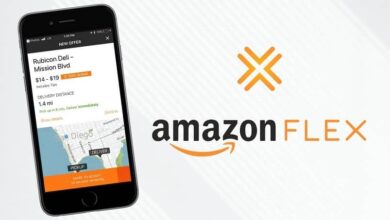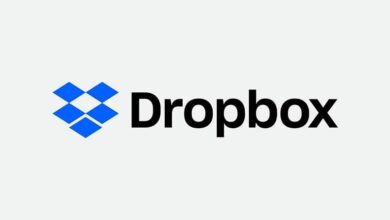Comment importer facilement un document Word dans WordPress?
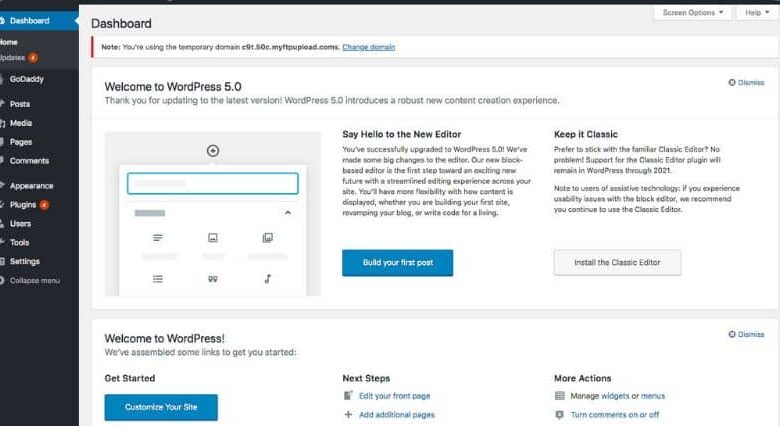
Mettre ou insérer un document Word dans une page Web à partir de WordPress nécessite l’utilisation d’outils supplémentaires car il n’y a pas de moyen direct d’atteindre cet objectif. Grâce au guide suivant, vous apprendrez comment importer facilement un document Word dans WordPress? , quelque chose de particulièrement utile pour les propriétaires de sites Web.
Convertisseur Mammoth .docx
Si vous souhaitez télécharger des documents au format Word sur la plate-forme WordPress, nous vous recommandons d’utiliser l’outil de conversion Mammoth .docx. Il s’agit d’un plugin entièrement gratuit avec lequel il est possible de télécharger des fichiers à partir de Microsoft Word.
L’utilisation de ce plugin simplifiera considérablement le processus de téléchargement des articles sur votre site Web WordPress. Pour tous ces créateurs de contenu ou ceux qui ont un blog personnel, il est connu que le processus de téléchargement dans WordPress est quelque peu ennuyeux, c’est pourquoi nous vous invitons à essayer ce plugin. Plus tard, vous pouvez utiliser l’onglet HTML pour assembler des images dans WordPress , ce qui donnera une meilleure qualité au contenu.
Positifs et négatifs du convertisseur Mammoth .docx
En tant qu’aspect positif principal , le convertisseur Mammoth .docx permettra de gagner du temps lors du téléchargement de documents Word, car il suffira d’appuyer sur quelques clics, facilitant grandement le processus de publication des entrées sur notre blog ou site Web.
Par contre, en tant qu’aspect négatif, le défaut le plus important est précisément l’impossibilité de télécharger plusieurs documents en même temps, puisque le plugin ne vous permet d’en télécharger qu’un à la fois .
Un autre aspect négatif est qu’il ne lit que les documents au format docx, par conséquent, dans le cas d’un fichier Word dans un autre format, vous devez d’abord le convertir en docx, sinon le plugin ne le lira pas correctement.
Bien que le programme ait ses lacunes, il est sans aucun doute fortement recommandé de gagner du temps lors du téléchargement de publications dans WordPress. Pour cette raison, nous vous recommandons de lire le guide suivant
Comment importer facilement un document Word dans WordPress?
Le processus d’installation et d’utilisation du convertisseur Mammoth .docx est très simple, de toute façon, nous vous recommandons de lire attentivement le guide suivant pour le faire correctement:
- La première chose à faire est d’ouvrir les options de configuration de votre page dans WordPress.
- Une fois que vous êtes dans ces options, vous devez localiser la section «Plugins», à travers laquelle vous pouvez télécharger plusieurs outils pour améliorer votre site Web. En cliquant sur cette option, «Ajouter nouveau» apparaîtra, cliquez ici.
- La section pour ajouter des plugins à votre page WordPress sera alors affichée, sur le côté droit de l’écran vous trouverez le moteur de recherche, ici vous devez écrire le convertisseur Mammoth .docx suivant .
- Après l’étape précédente, le plugin de conversion Mammoth .docx devrait apparaître à l’écran, qui est celui que nous utiliserons pour importer des documents Word sur notre page WordPress. Tout ce que vous avez à faire est de cliquer sur l’option «Installer maintenant».
Utilisez le convertisseur Mammoth .docx pour importer facilement un document Word dans WordPress
-
- Télécharger un document Word à l’aide de l’application de conversion Mammoth .docx est très simple, il suffit d’aller dans la section d’entrée et de cliquer sur «Ajouter nouveau» .
- La première chose à faire est de donner un nom à l’entrée, de fournir celui que vous jugez correct.
- En bas de l’écran, le plugin que nous avons précédemment téléchargé devrait être localisé, comme vous pouvez voir le nom du convertisseur Mammoth .docx apparaîtra, cliquez dessus.
- Dans le menu contextuel qui est apparu, cliquez sur «Sélectionner un fichier» et recherchez le document au format Word que vous souhaitez insérer dans votre blog.
- Lorsque vous avez correctement téléchargé le document Word, le plugin vous montrera l’aperçu du fichier. Nous vous recommandons d’évaluer l’ensemble du document, pour éviter les erreurs.
- Como puede ver, tiene tres opciones de visualización, la primera de ellas es “Visual”, la segunda es “Raw HTML” y “Messages”, esta última puede ser especialmente útil ya que mostrará mensajes relacionados con la legibilidad y los errores presentes en Le document.
- Une fois que vous êtes satisfait du fichier téléchargé, cliquez sur l’option «Insérer dans l’éditeur». Après cela, le document commencera à être téléchargé, la durée du processus dépend de l’extension du fichier.
- Après la procédure ci-dessus, le document téléchargé sera affiché dans la section d’édition de l’article, évaluez-le attentivement et enregistrez-le en tant que brouillon.
- Nous vous recommandons de consulter le brouillon de l’entrée, car vous pouvez ainsi évaluer les erreurs ou les problèmes lors du téléchargement du document. En ce sens, vous pouvez centrer les titres et en-têtes dans WordPress ainsi qu’ajouter tous les liens que vous souhaitez sur votre site.